2018 FIAT 500 Eco index
[x] Cancel search: Eco indexPage 12 of 224
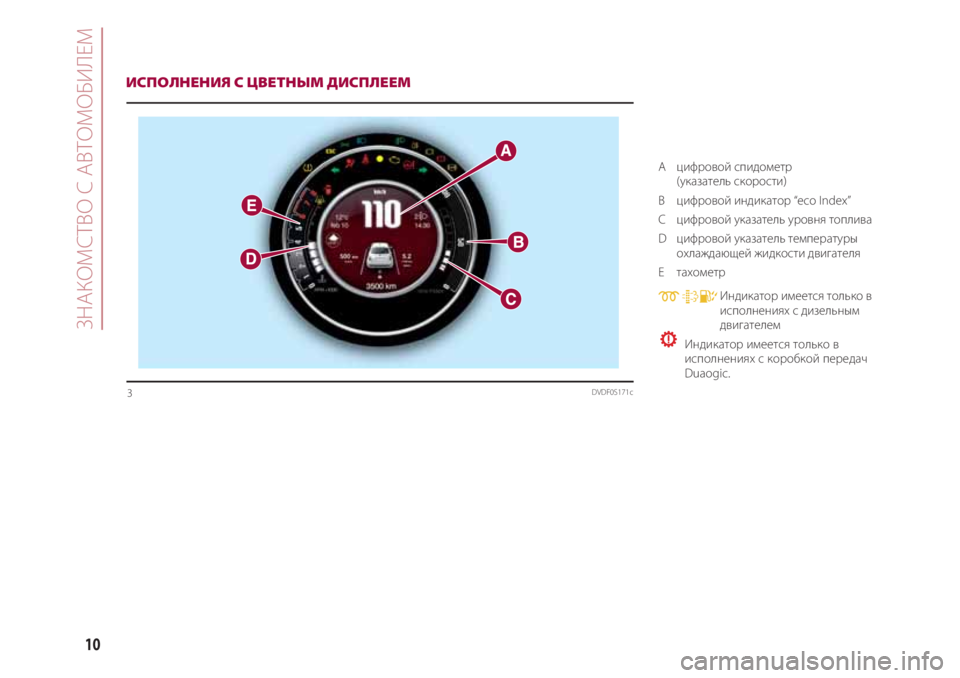
ЗНАКОМСТВ С АВТОМОБИЛЕМ
10
DVDF0S171c3
ИСПОЛНЕНИЯ С ЦВЕТНЫМ ДИСПЛЕЕМ
A цифровой спидометр
(указатель скорости)
B цифровой индикатор “eco Index”
C цифровой указатель уровня топлива
D цифровой указатель температуры
охлаждающей жидкости двигателя
E тахометр
mtEИндикатор имеется только в
исполнениях с дизельным
двигателем
Индикатор имеется только в
исполнениях с коробкой передач
Duaogic.
Page 26 of 224

ЗНАКОМСТВ С АВТОМОБИЛЕМ
24
ДИСПЛЕЙ
МНОГОФУНКЦИОНАЛЬНЫЙ
ДИСПЛЕЙ
В стандартном окне дисплея (рис. 4)
может выводиться следующая
информация:
1 Одометр (показывает километры или
мили пробега)
2 Cruise Control/Speed Limiter
3 Сигнал о возможном обледенении
дороги
4 Цифровой указатель уровня топлива
5 Дата и время
6 Обозначение включенной передачи
(исполнения с КПП Dualogic)
7 Gear Shift Indicator (индикатор
переключения передач)
8 Индикатор наружной температуры
воздуха
9 Положение фар (только при включенных
фарах ближнего света)10 Индикация режима вождения SPORT /
Индикация режима вождения ECO
11 Включение электрического усилителя
руля Dualdrive
12 Цифровой указатель температуры
охлаждающей жидкости двигателя
13 Установленная скорость Speed Limiter
14 Индикатор техобслуживания автомобиля
(service)
ЦВЕТНОЙ ДИСПЛЕЙ
В стандартном окне дисплея (рис. 5)
может выводиться следующая
информация:
1 Одометр (показывает километры или
мили пробега)
2 Цифровой указатель температуры
охлаждающей жидкости двигателя
3 Цифровой индикатор оборотов
двигателя (счётчик оборотов)
4 Gear Shift Indicator (индикатор
переключения передач)
5 Дата
6 Индикатор наружной температуры
воздуха
7 Включение электрического усилителя
руля Dualdrive
8 Индикация скорости автомобиля
9 Положение фар (только при включенных
фарах ближнего света)
10 Время
11 eco Index
12 Цифровой указатель уровня топлива
13 Индикация включенной передачи
(только для исполнений с коробкой
передач Dualogic)
MENU DI SETUP
5DVDF0S172c
6DVDF0S0226c
Меню настроек включает в себя ряд
функций, расположенных по кругу.
Меню можно активировать коротким
нажатием кнопки MENU рис. 6.
4DVDF0S0225c
Page 80 of 224
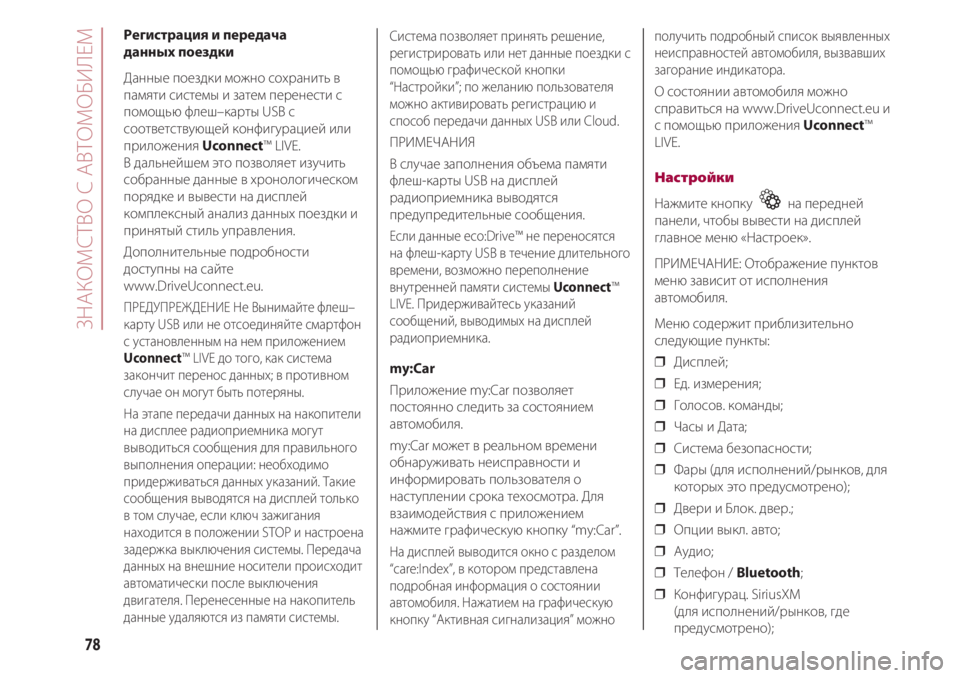
ЗНАКОМСТВ С АВТОМОБИЛЕМ
78
Регистрация и передача
данных поездки
Данные поездки можно сохранить в
памяти системы и затем перенести с
помощью флеш–карты USB с
соответствующей конфигурацией или
приложения Uconnect™ LIVE.
В дальнейшем это позволяет изучить
собранные данные в хронологическом
порядке и вывести на дисплей
комплексный анализ данных поездки и
принятый стиль управления.
Дополнительные подробности
доступны на сайте
www.DriveUconnect.eu.
ПРЕДУПРЕЖДЕНИЕ Не Вынимайте флеш–
карту USB или не отсоединяйте смартфон
с установленным на нем приложением
Uconnect™ LIVE до того, как система
закончит перенос данных; в противном
случае он могут быть потеряны.
На этапе передачи данных на накопители
на дисплее радиоприемника могут
выводиться сообщения для правильного
выполнения операции: необходимо
придерживаться данных указаний. Такие
сообщения выводятся на дисплей только
в том случае, если ключ зажигания
находится в положении STOP и настроена
задержка выключения системы. Передача
данных на внешние носители происходит
автоматически после выключения
двигателя. Перенесенные на накопитель
данные удаляются из памяти системы.Система позволяет принять решение,
регистрировать или нет данные поездки с
помощью графической кнопки
“Настройки”; по желанию пользователя
можно активировать регистрацию и
способ передачи данных USB или Cloud.
ПРИМЕЧАНИЯ
В случае заполнения объема памяти
флеш-карты USB на дисплей
радиоприемника выводятся
предупредительные сообщения.
Если данные eco:Drive™ не переносятся
на флеш-карту USB в течение длительного
времени, возможно переполнение
внутренней памяти системы Uconnect™
LIVE. Придерживайтесь указаний
сообщений, выводимых на дисплей
радиоприемника.
my:Car
Приложение my:Car позволяет
постоянно следить за состоянием
автомобиля.
my:Car может в реальном времени
обнаруживать неисправности и
информировать пользователя о
наступлении срока техосмотра. Для
взаимодействия с приложением
нажмите графическую кнопку “my:Car”.
На дисплей выводится окно с разделом
“care:Index”, в котором представлена
подробная информация о состоянии
автомобиля. Нажатием на графическую
кнопку “Активная сигнализация” можнополучить подробный список выявленных
неисправностей автомобиля, вызвавших
загорание индикатора.
состоянии автомобиля можно
справиться на www.DriveUconnect.eu и
с помощью приложения Uconnect™
LIVE.
Настройки
Нажмите кнопку на передней
панели, чтобы вывести на дисплей
главное меню «Настроек».
ПРИМЕЧАНИЕ: Отображение пунктов
меню зависит от исполнения
автомобиля.
Меню содержит приблизительно
следующие пункты:
❒ Дисплей;
❒ Ед. измерения;
❒ Голосов. команды;
❒ Часы и Дата;
❒ Система безопасности;
❒ Фары (для исполнений/рынков, для
которых это предусмотрено);
❒ Двери и Блок. двер.;
❒ Опции выкл. авто;
❒ Аудио;
❒ Телефон / Bluetooth;
❒ Конфигурац. SiriusXM
(для исполнений/рынков, где
предусмотрено);
Page 96 of 224

ЗНАКОМСТВ С АВТОМОБИЛЕМ
94
Отображение eco:Drive™
Чтобы воспользоваться этой функцией,
нажмите графическую кнопку
eco:Drive™.
На дисплее радиоприемника
отображается окно, в котором
представлены 4 индекса:
Ускорение, Замедление, Скорость и
Передача. Эти показатели будут
выделены серым цветом, пока система
не будет иметь достаточно данных для
оценки стиля вождения.
После сбора достаточного количества
данных индексы приобретут окраску из
5 разных цветов в зависимости от
оценки: темно-зеленый (отлично),
светло-зеленый, желтый, оранжевый и
красный (плохо).
В случае длительного простоя
автомобиля на дисплей будет выведено
среднее значение показателей,
полученное до этого момента
(“Средний показатель”), а затем, как
только автомобиль придет в движение,
показатели снова будут окрашиваться в
соответствующий цвет в режиме
реального времени.
Регистрация и передача данных
поездки
Данные о поездке можно сохранить в
памяти системы, а затем перенести с
помощью USB-накопителя ссоответствующей конфигурацией или
приложения Uconnect™ LIVE.
В дальнейшем это позволяет изучить
собранные данные в хронологическом
порядке и вывести на дисплей
комплексный анализ данных поездки и
принятый стиль управления.
За более подробной информацией
обращайтесь на сайт
www.DriveUconnect.eu.
my:Car
Приложение my:Car позволяет
постоянно следить за состоянием
автомобиля.
my:Car может в реальном времени
обнаруживать неисправности и
информировать пользователя о
наступлении срока техосмотра. Для
взаимодействия с приложением
нажмите графическую кнопку “my:Car”.
На дисплей выводится окно с разделом
“care:Index”, в котором представлена
подробная информация о состоянии
автомобиля. Нажатием на графическую
кнопку
“Активная сигнализация” можно
получить подробности о выявленных
неисправностях автомобиля, вызвавших
включение индикатора.Apple CarPlay и Android Auto
(для исполнений/рынков, где это
предусмотрено)
Apple CarPlay и Android Auto – это
приложения, позволяющие
использовать смартфон в автомобиле в
условиях надежности и интуитивного
взаимодействия. Для их активации
достаточно подсоединить совместимый
смартфон к USB-порту и данные,
содержащиеся в телефоне, будут
автоматически отображены на дисплее
системы Uconnect™.
Для определения совместимости
смартфона см. указания на сайтах:
https://www.android.com/intl/it_it/auto/
e http://www.apple.com/it/ios/carplay/.
Если смартфон правильно подсоединен
к автомобилю через USB-порт, в
главном меню вместо графической
кнопки будет отображена иконка
приложения Apple CarPlay или Android
Auto.
Настройка приложения –
Android Auto
Перед использованием скачайте
приложение Android Auto с Google Play
Store на ваш смартфон.
Приложение совместимо с Android 5.0
(Lollipop) или последующими версиями.